Configurer les paiements
Étape 5 de la série Configurer WooCommerce à l'aide de l'assistant d'intégration .
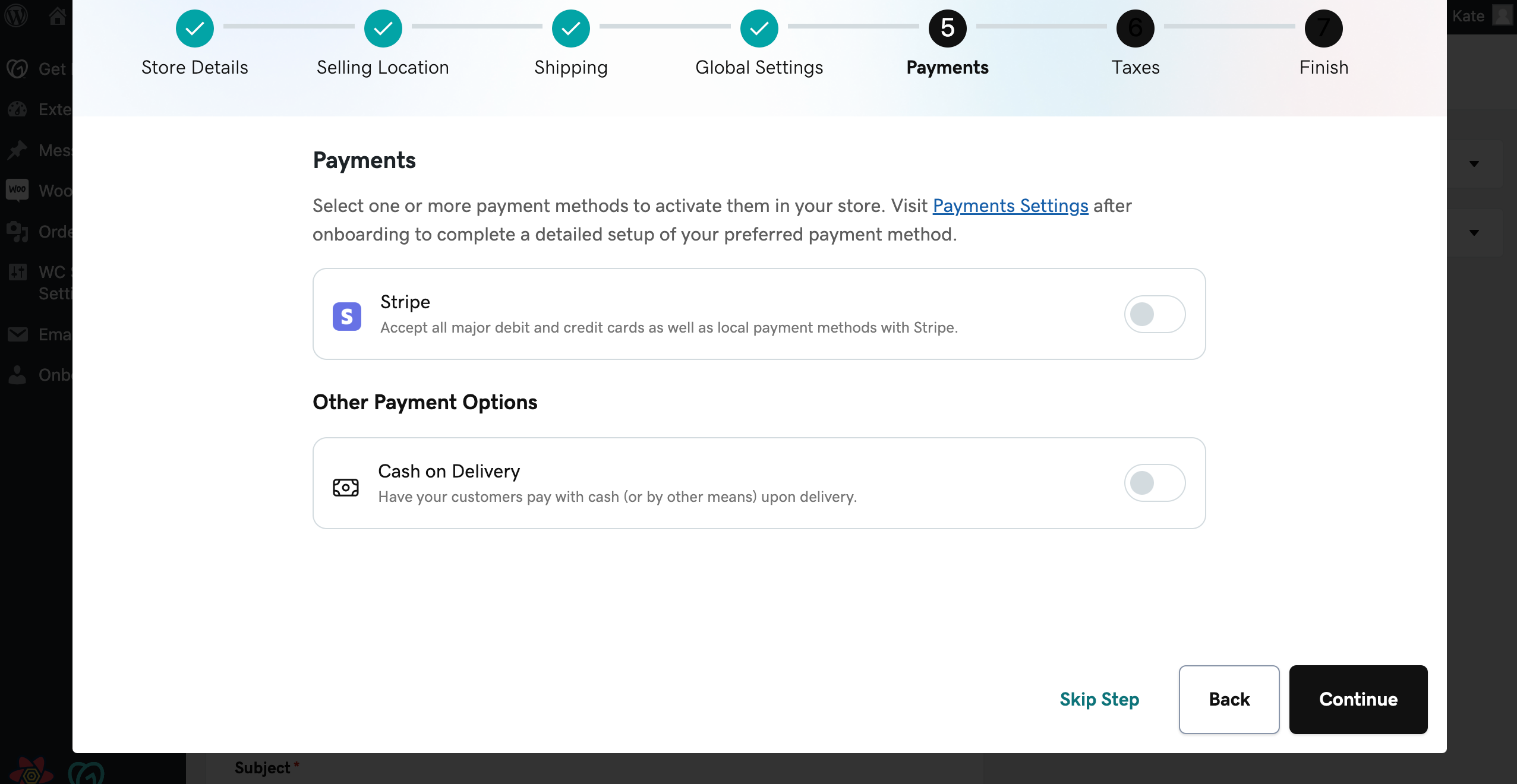
Il est maintenant temps de configurer les paiements pour votre boutique. C’est l’une des étapes les plus importantes, alors assurez-vous de gagner du temps pour la terminer si nécessaire. Une fois cette étape terminée, vous êtes plus près que jamais de commencer à accepter les commandes de vos clients.
Remarque: si vous quittez l’assistant d’intégration avant de le terminer (par exemple, onglet du navigateur ou fenêtre fermée, en cliquant sur le bouton X dans le coin supérieur droit de la fenêtre pop-up, etc.), vous pouvez reprendre là où vous vous êtes arrêté en cliquant sur sur le bouton Reprendre l’intégration en haut de votre page chaque fois que vous êtes prêt.
Ici, l'assistant d'intégration recommandera le plug-in de passerelle de paiement Stripe que vous pouvez utiliser pour commencer en fonction de l'adresse de votre boutique que vous avez ajoutée lors de la 1ère étape. L'option Paiement à la livraison est disponible pour tous les pays, mais vous pouvez voir différentes recommandations en fonction du pays pris en charge par les passerelles de paiement. Nos recommandations ne sont pas une liste exhaustive de passerelles de paiement, donc si vous ne voyez pas votre passerelle de paiement préférée ici, n'hésitez pas à ignorer cette étape ou à cliquer sur le bouton Continuer pour continuer.
De plus, dans la plupart des cas, l'option ici installera et activera le plug-in de passerelle de paiement concerné, mais ne le configurera pas. Consultez les liens ci-dessous pour plus d'informations sur la configuration de l'une des options recommandées.
Vous pouvez apporter des modifications aux paiements à l'avenir en accédant à la page WooCommerce > Paramètres > Paiements à partir du tableau de bord d'administration de votre site. Lorsque vous êtes prêt à continuer, cliquez sur le bouton Continuer ou cliquez sur Retour pour toute modification que vous souhaitez apporter aux étapes précédentes.
En savoir plus
- Consultez cette série de vidéos pratiques pour les GoDaddy Payments
- En savoir plus sur le mode de paiement contre remboursement
- Configurer le mode de paiement CyberSource pour votre boutique WooCommerce
- Trouvez plus d'informations sur la façon de configurer Stripe